一、从任务 在windows7运行各类程序时,都会在任务栏中显示相应的程序图标,右键点击这些图标时,在出现的右键菜单中会看到最近使用该程序打开文件记录。对于需要清除的记录,可以右键点击该记录,在右键菜单中选择&l
一、从任务
在windows7运行各类程序时,都会在任务栏中显示相应的程序图标,右键点击这些图标时,在出现的右键菜单中会看到最近使用该程序打开文件记录。对于需要清除的记录,可以右键点击该记录,在右键菜单中选择“从列表中删除”选项,即可将这一项纪录删除了。
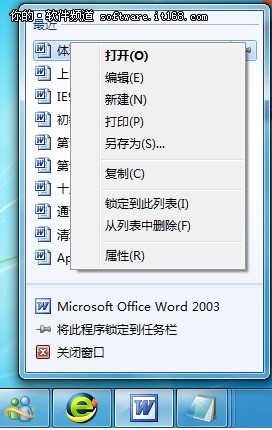
图1 任务栏中应用程序使用记录
二、从菜单栏中清除
在Windows7运行各类程序时,菜单中上方会出现该程序的图标,将鼠标移至该图标时会出现该程序打开的文件记录列表。在列表中右键点击选择需要清除的记录,在右键菜单中再选择“从列表中删除”选项,即可将该纪录删除了。
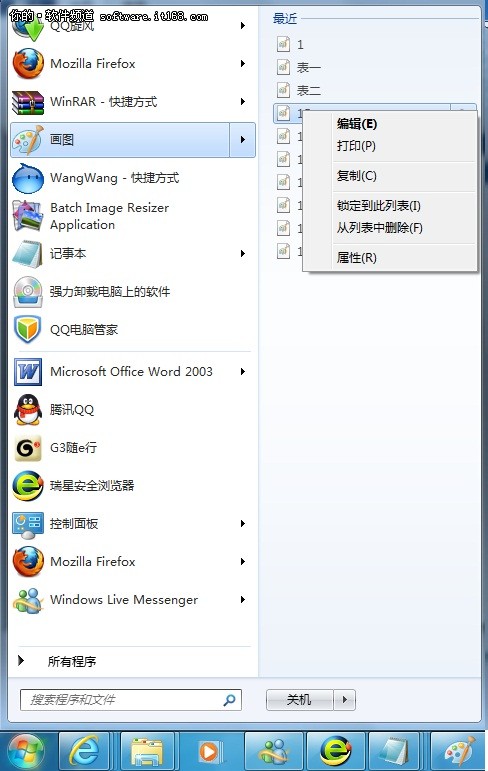
图2 菜单栏中应用程序使用记录
三、从最近使用项目中清除
在Windows7中菜单栏中“最近使用的项目”中也有使用文件的记录。从上述两处删除记录后,还需要在菜单中“最近使用的项目”中选择删除需要删除的记录。
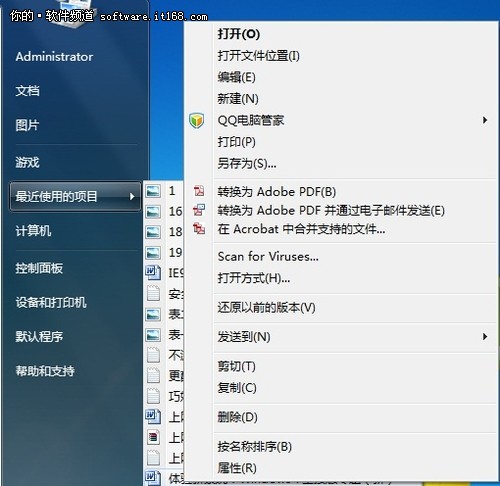
图3 最近使用的项目
四、从“隐藏”记录中清除
在Wi 图4 隐藏的目录 最后需要说明的是,有时清除完上述几处记录后,有些应用程序的文件菜单中还会有使用文件记录,这点用户需要注意,也需要进行清除,这样才能清楚彻底,不漏痕迹。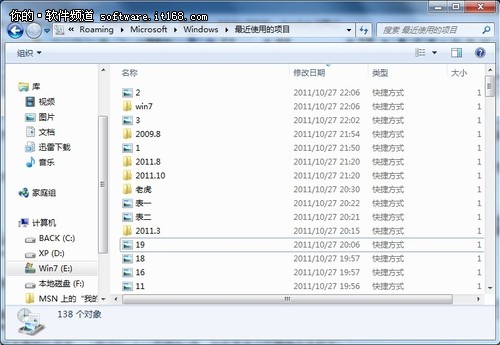
--结束END--
本文标题: Win7轻松清理记录小技巧4则
本文链接: https://lsjlt.com/news/227612.html(转载时请注明来源链接)
有问题或投稿请发送至: 邮箱/279061341@qq.com QQ/279061341
2024-03-01
2024-03-01
2024-03-01
2024-03-01
2024-03-01
2024-02-29
2024-02-29
2024-02-29
2024-02-29
2024-02-29
回答
回答
回答
回答
回答
回答
回答
回答
回答
回答
0